Screenshot Captor با مجموعه کاملی از ابزارهای جذب اسکنر عرضه می شود
گاهی اوقات، کاربر مجبور است از آنچه روی صفحه نمایشش است عکس بگیرد و آن را در یک سند، پیام الکترونیکی یا فایل دیگری بچسباند تا یک برنامه یا یک مشکل خاص را نشان دهد، یا آن را در یک وب سایت به اشتراک گذاری تصویر آپلود کند. . از میان بسیاری از ابزارهای موجود برای گرفتن اسکرین شات برای سیستم عامل ویندوز(Windows OS) ، Screenshot Captor برای ویندوز 10( Windows 10) یکی است. این ویژگی های بسیار مفیدی را ارائه می دهد که یک کاربر معمولی انتظار دارد در یک رابط کاربری آسان.
Screenshot Captor برای رایانه شخصی ویندوز 10

رابط برنامه مدیریت چندین اسکرین شات را به طور همزمان آسان می کند و به کاربران اجازه می دهد تصویری از یک پنجره فعال، تمام صفحه یا هر ناحیه مستطیلی شکل را به عنوان یک فایل گرافیکی ذخیره کنند. برخی از ویژگی های اصلی ویرایش مانند برش، برجسته کردن و تغییر اندازه را تأیید می کند. به نوعی، Screenshot Captor به گرفتن اسکرین شات با کمترین مداخله کمک می کند.
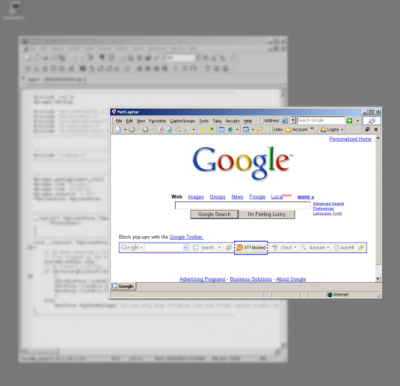
این ابزار همچنین به شما امکان می دهد اسکرین شات های گرفته شده را با چندین افکت تاری و سایه افزایش دهید و آنها را در فرمت های GIF ، PNG ، JPG ، TIF و سایر فرمت ها ذخیره کنید. همه حالتهای عکسبرداری از طریق نماد سینی سیستم یا از طریق میانبرهای صفحه کلید قابل تنظیم به راحتی قابل دسترسی هستند.
اکنون همچنین شامل مجموعه کاملی از ابزارهای اکتساب اسکنر و تصحیح تصویر اسکنر است، امکان ثبت کامل جلوههای شفافیت جزئی ویندوز(Windows) را فراهم میکند و به شما امکان میدهد به راحتی اسکرینشاتها را در سرویسهای میزبانی تصویر مانند Imageshack ، Flickr ، Photobucket و غیره آپلود کنید.
ویژگیهای زیر Screenshot Captor را از سایر ابزارهای اسکرینشات متمایز میکند:
- مجموعه کاملی(Full) از ابزارهای اکتساب اسکنر و تصحیح تصویر اسکنر.
- ضبط کامل جلوه های شفافیت جزئی ویندوز .(Windows)
- آپلود آسان(Easy) خودکار یا درخواستی اسکرین شات ها در طیف گسترده ای از خدمات میزبانی تصویر
- نامگذاری هوشمند خودکار فایلها، و قابلیت جاسازی نظرات متنی در فایلها.
- پشتیبانی عالی از چند مانیتور
- (Optional)نسخهسازی خودکار فایل تصویری اختیاری .
- ضبط خودکار اسکرول برای ویندوزهای خیلی بزرگ برای صفحه.
- سازنده تصاویر کوچک لوکس.
- گفتگوی بازشو پس از ضبط سریع.
- منوی ایمیل ارسال سریع صفحه نمایش.
طرفداران:(Pros:)
- ساده برای استفاده
- تنوع زیادی از گزینه های عکسبرداری
- بسیاری از فیلترها و افکت ها برای اعمال
- منابع زیادی را اشغال نمی کند
معایب:(Cons:)
- هنگام تلاش برای اعمال برخی از اثرات، مشکلاتی را ایجاد می کند
- به یک منحنی یادگیری نیاز دارد
در مجموع، Screenshot Captor خود را به عنوان یک برنامه مناسب برای گرفتن اسکرین شات با امکانات کامل برای ویندوز(Windows) معرفی می کند. برای استفاده شخصی رایگان است، اما باید هر شش ماه یک بار درخواست کلید مجوز بدهید.
Screenshot Captor را از اینجا دانلود کنید. ( here.)(به روز رسانی( here. (UPDATE) : لطفا قبل از دانلود ابتدا نظرات را بخوانید)
همچنین ممکن است بخواهید ابزار رایگان Windows Screen Capture Tool را بررسی کنید که به شما امکان می دهد تمام صفحه، ناحیه انتخاب شده صفحه، پنجره ها، صفحات وب و موارد دیگر را ضبط کنید. همچنین می توانید واترمارک را به اسکرین شات گرفته شده اضافه کنید یا تصویر را با استفاده از ویرایشگر اصلی تصویر ویرایش کنید.
Related posts
CloudShot به شما اجازه می دهد تصاویر را ضبط کنید، یادداشت ها را یادداشت کنید و به ابر ذخیره کنید
چگونه به یک تصویر با Mouse Pointer and Cursor شامل
DuckLink Screen Capture: ضبط ویندوز، مناطق، صفحات پیمایش
WinSnap Free به شما اجازه می دهد تا دسکتاپ، یک پنجره، بخش صفحه خود را ضبط کنید
چگونه به پیمایش تصویر در Windows 10
Fix intelppm.sys Blue Screen error در ویندوز 10
Fix Klif.sys Blue Screen error در Windows 10
Optimize Screen Share برای Video Clip در تمام صفحه در Zoom
Adjust Monitor خود را برای بهتر screen resolution در Windows 10
چگونه خطای ضبط صفحه سیاه OBS را برطرف کنیم
Screenwings نرم افزار ضد عکس برای Windows PC است
ShareX تصاویری را انجام می دهد و تصاویری را ویرایش می کند و آنها را آسان می کند
Fix 0xc0000142 Blue Screen error در ویندوز 10
Screeny screenshot software رایگان برای Windows PC است
نرم افزار LightShot screenshot به شما اجازه می دهد عکس های آنلاین را به اشتراک بگذارید
Fix REFS_FILE_SYSTEM Blue Screen error در ویندوز 11/10
می توانید Type Password در Login Screen در Windows 10 نیست
SYSTEM THREAD EXCEPTION NOT HANDLED (Ldiagio.sys) BSOD
به صورت خودکار تصاویر را هر Auto Screen Capture دوم با استفاده از
چگونه برای تعمیر Orange Screen از Death در Windows 11/10
